Como baixar atualizações no Windows 8.1
O que saber
- Abra a barra Charms e selecione Definições > Atualização e recuperação > atualização do Windows. Em seguida, escolha atualizações manuais ou automáticas.
- Atualizar manualmente o Windows: Selecione Verifique agora > Ver detalhes > Selecione todas as atualizações importantes > Instalar > Reinicie agora.
- Ative as atualizações automáticas: Selecione Escolha como as atualizações são instaladas > Instalar atualizações automaticamente.
Este artigo explica como baixar atualizações no Windows 8.1. Baixar atualizações para o Windows é crucial para a manutenção do seu computador.
Como verificar se há atualizações no Windows 8.1
O procedimento para baixar atualizações no Windows 8.1 é muito semelhante ao processo no Windows 8. No entanto, como o 8.1 reformulou o aplicativo PC Settings, você descobrirá que o processo não está mais dividido entre o aplicativo moderno e o legado Painel de controle. Tudo que você precisa está em um só lugar.
-
Abra o Charms bar e selecione Definições para começar.

-
Escolher Atualização e recuperação no painel esquerdo da janela para chegar à seção de que você precisa.
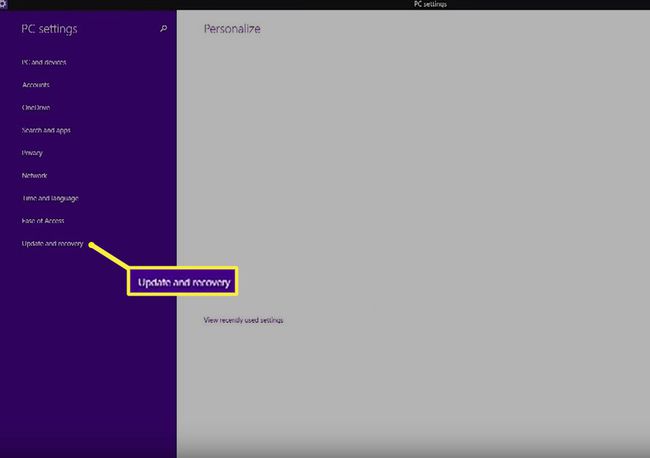
-
Selecione atualização do Windows no painel esquerdo e você está pronto para começar.
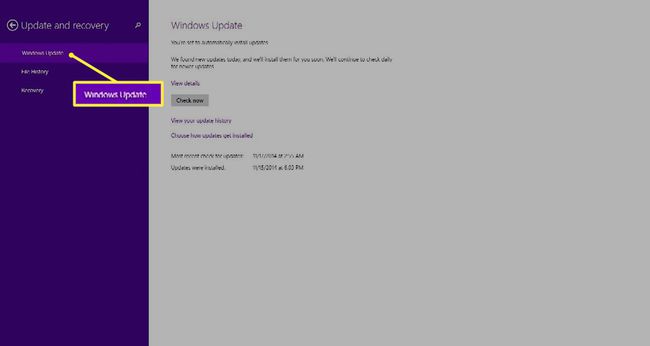
A página do Windows Update fornece todas as informações de que você precisa para saber o estado de suas configurações de atualização, incluindo se você está configurado para baixar suas atualizações automaticamente e se há atualizações prontas para instalação ou não.
Acionar atualizações manualmente
Na página do Windows Update, você tem a opção de verificar as atualizações manualmente.
-
Navegue até a janela do Windows Update e selecione Verifique agora. Aguarde enquanto o Windows verifica se há atualizações disponíveis. Deve levar apenas alguns segundos, mas isso vai variar de acordo com a velocidade de sua conexão com a Internet. Depois de fazer isso, você verá uma mensagem informando se há alguma atualização disponível.

-
Se houver atualizações críticas disponíveis, você será alertado. Caso contrário, você verá uma mensagem informando que não há atualizações para baixar, mas você pode instalar outras atualizações. De qualquer forma, selecione Ver detalhes para ver o que está disponível.
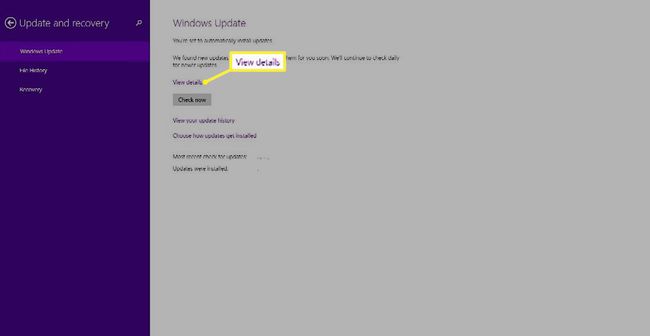
Nessa tela, você pode ver todas as atualizações disponíveis para o seu computador. Você pode selecionar cada atualização individualmente ou escolher Selecione todas as atualizações importantes para economizar tempo e instalá-los todos de uma vez. Atualizações opcionais também estão incluídas nesta visualização, portanto, selecione as que desejar.
Finalmente, selecione Instalar para terminar o processo.
O Windows baixará e instalará as atualizações selecionadas. Feito isso, você terá que reiniciar o computador para concluir o procedimento de configuração. Clique Reinicie agoraquando solicitado ou feche o aplicativo de configurações do PC e reinicie quando for conveniente.
Alterar configurações de atualização automática
É fácil acionar atualizações manualmente, mas esse método não é a melhor estratégia para a maioria dos usuários. A pessoa comum simplesmente se esquece de verificar regularmente se há atualizações, e seu sistema ficará desprotegido, perdendo patches de segurança essenciais. Para evitar esse problema - e para garantir que seu computador sempre tenha as atualizações mais recentes instaladas - você deve habilitar as atualizações automáticas.
Conforme mencionado acima, todas as funções de atualização do Windows são incorporadas às novas e aprimoradas configurações do PC. Não há necessidade de alternar entre as configurações do PC e o painel de controle. Para alterar a forma como as atualizações são instaladas em seu computador:
-
Voltou para Definições > Alterar as configurações do PC > Atualização e recuperação > atualização do Windows.
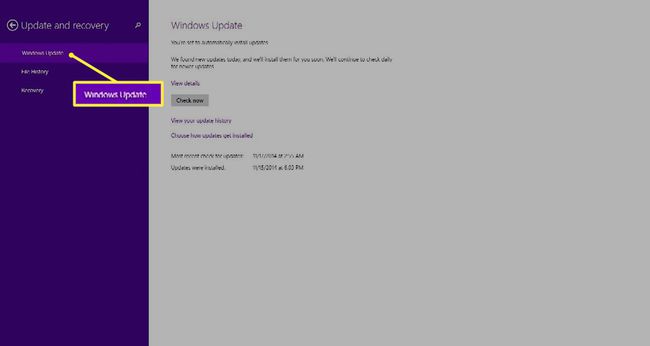
-
A página do Windows Update mostrará suas configurações de atualização atuais. Se você quiser alterá-los, selecione o link abaixo do Verifique agora botão que diz Escolha como as atualizações são instaladas.
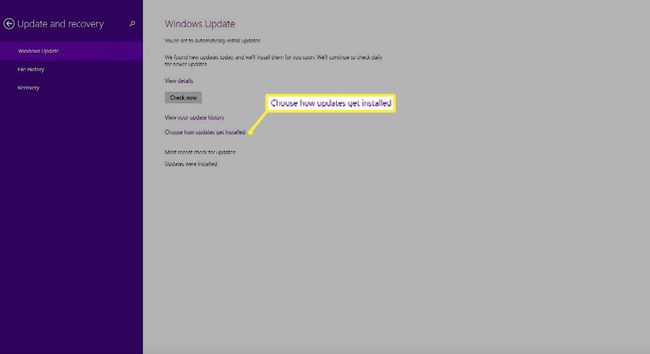
-
Selecione a lista suspensa para escolher como o Windows instala atualizações importantes. Suas opções são:
- Instalar atualizações automaticamente.
- Baixe as atualizações, mas deixe-me escolher se as instalo.
- Verifique se há atualizações, mas deixe-me escolher se devo fazer o download e instalá-las.
- Nunca verificar se há atualizações.
Recomenda-se configurar o Windows para baixar e instalar atualizações automaticamente para fornecer a melhor proteção para o seu computador.
-
Em seguida, você pode selecionar duas opções adicionais abaixo da lista suspensa.
- Dê-me as atualizações recomendadas da mesma forma que recebo atualizações importantes.
- Forneça atualizações para outros produtos da Microsoft quando eu atualizar o Windows.
Para fornecer a melhor proteção, selecione ambos.
Depois de fazer suas escolhas, clique em Aplicar para finalizá-los.
Desde que tenha selecionado as atualizações automáticas, você não terá que se preocupar com as atualizações novamente. O Windows simplesmente os instalará em segundo plano e solicitará que você reinicie o computador quando necessário. Embora possa haver momentos em que você deseja apressar esse processo com uma verificação manual, como quando um patch de atualização crítica é lançado.
O que são atualizações do Windows?
As atualizações regularmente contêm patches para vulnerabilidades de segurança que podem permitir infecções em seu máquina, correções de bugs que resolvem erros e recursos que podem tornar seu sistema operacional mais útil. Embora você deva ter as atualizações automáticas configuradas, nem sempre é esse o caso. Para manter seu computador seguro, você precisará saber como acionar manualmente as atualizações e alterar suas configurações de atualização.
